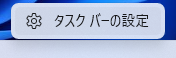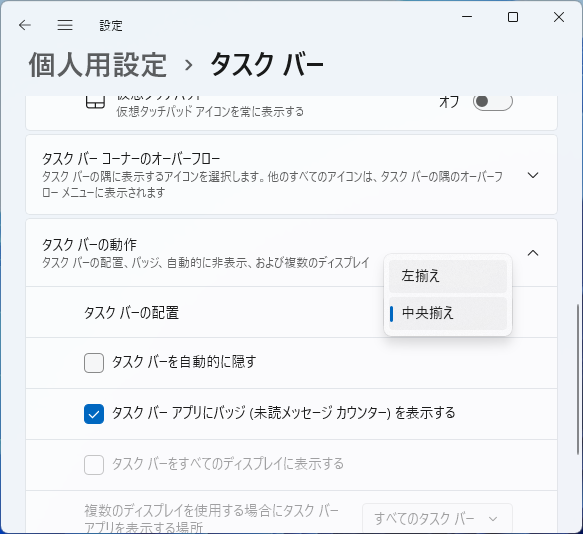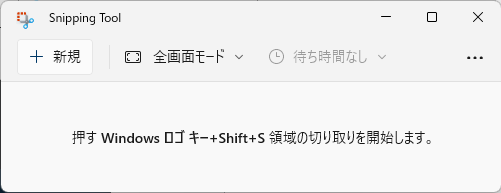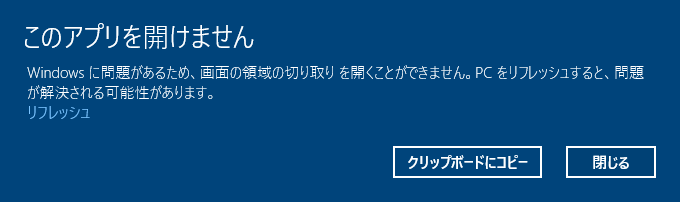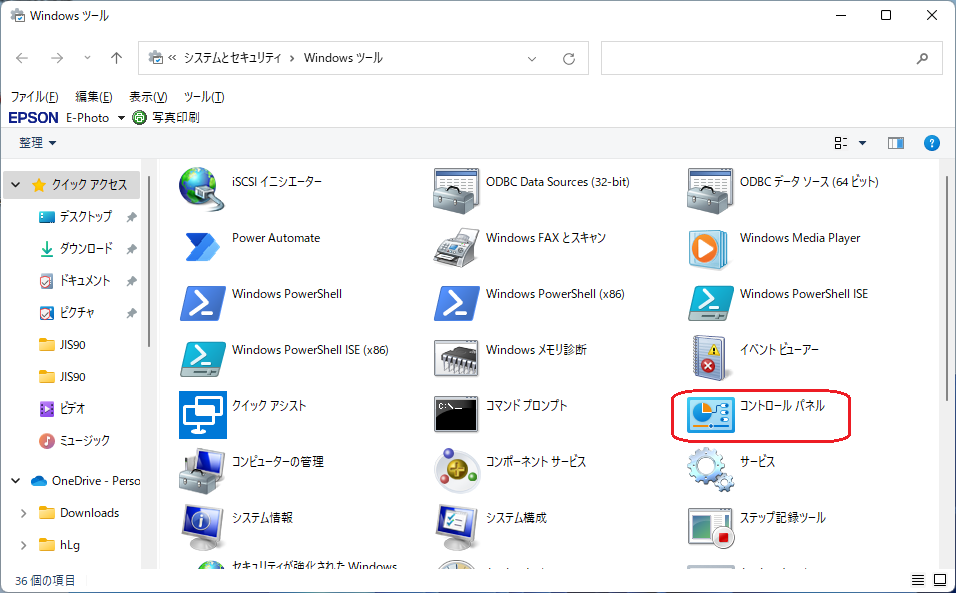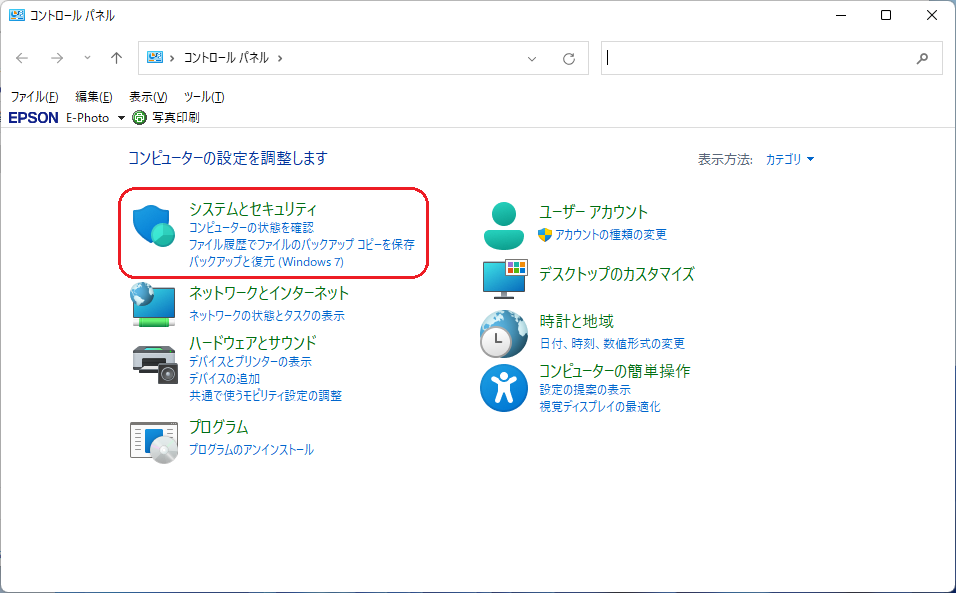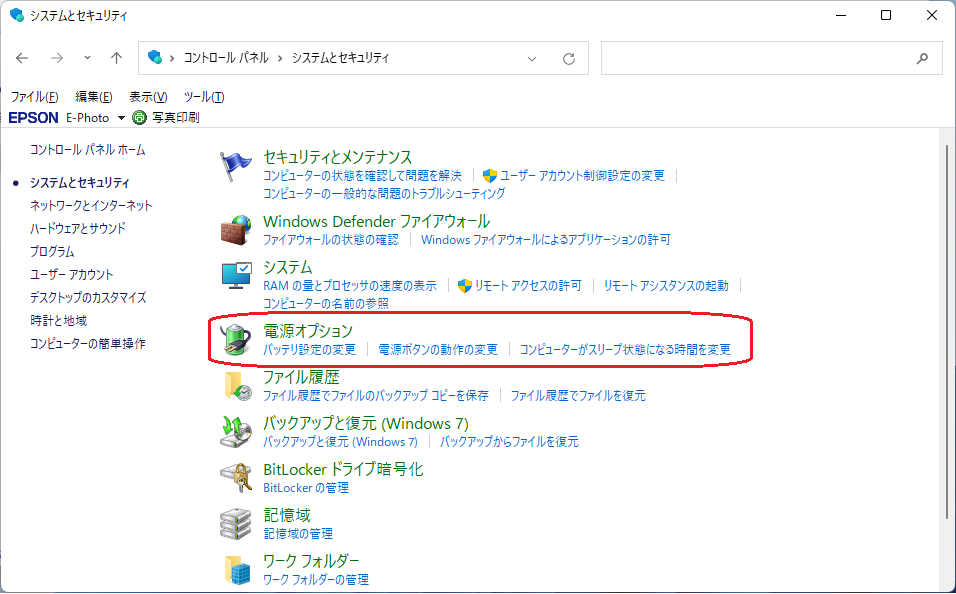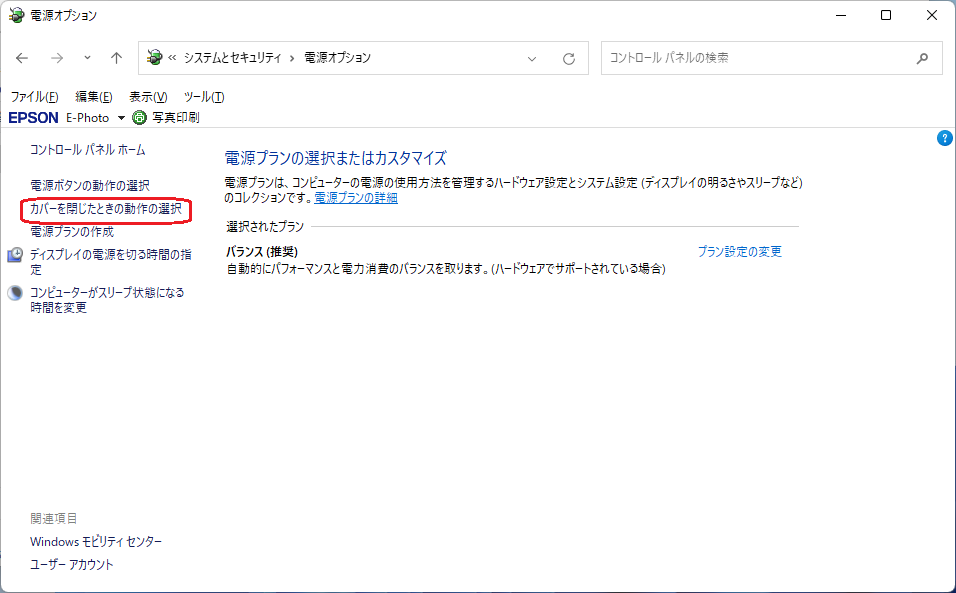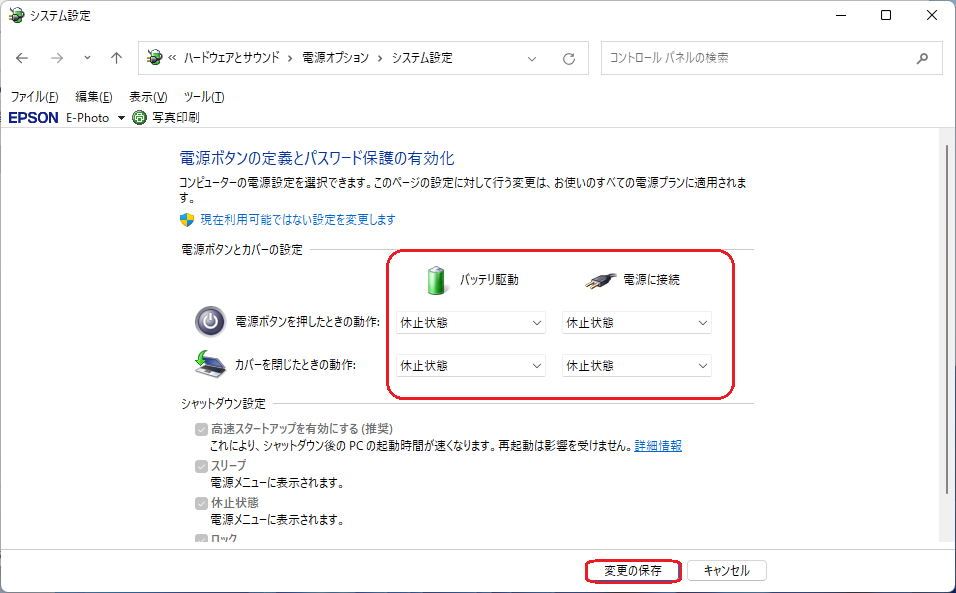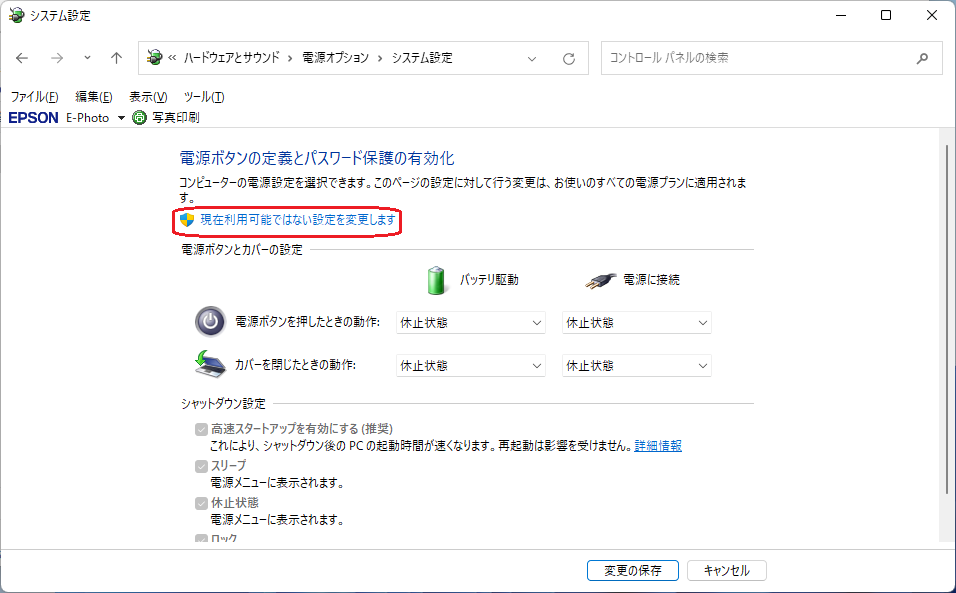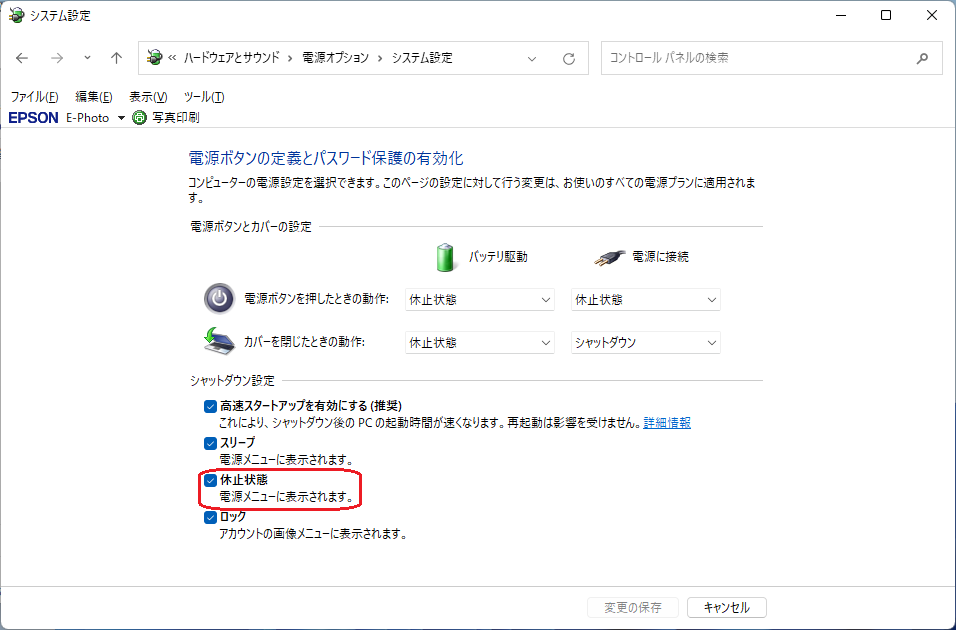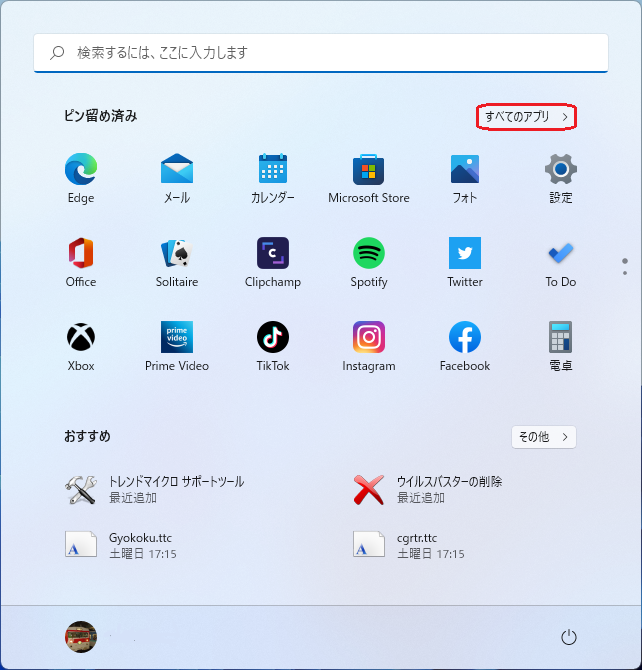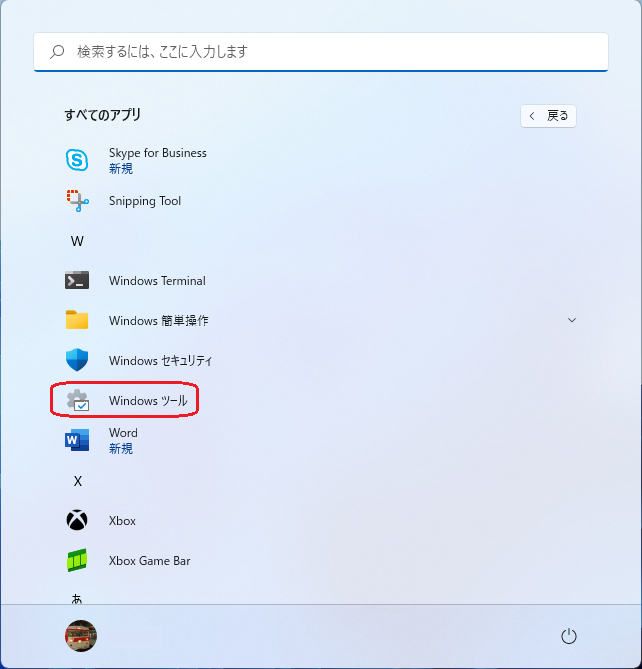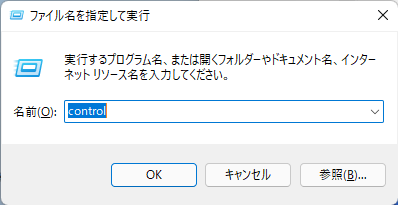いろいろテストしているLifeBookですが、CPUを交換するとハードウェアエラーになってWindowsが起動しなくなる(7、10、11を試した)。
このマシンのオリジナルOSはWindows7 Home Premiumだけど、手持ちのOSは7Proだけ、ネットで検索すると英語版のHome PremiumがあったのでダウンロードしてBIOSのアップデートを実行しても「問題が発生しました。」状態にほかのOSでも同様・・・・
で、HDD、SSDを抜き差ししていたら、Windows11のスタートボタンが無反応に・・
まず、システムの復元を試みるが、Windows To Goになっているので復元はできない。うーんWindows To Goにした覚えはないんだけど・・・
検索すると、11のプレビュー版で発生した、その後も発生した旨の記事を発見したので、さっそくその手順通り実行してみたが、結局全く治らず。
- Windows Updateを実施 すでに最新状態のため何も変わらす
- Windows Updateの「KB5004300」または「KB5005635」をアンインストール
残念ながらどちらも存在しないので、Updateでアンインストールできるものはすべてアンインストールして再起動後に再度Windows Update実施 何も変わらず - タスクマネージャーを起動してエクスプローラーを停止してpowershellを実行してStartMenu Experience Hostの修復を試みるがこれもダメ
- 新しいローカルアカウントを作成して管理者権限を与える これもダメ
この次の方法もあるようだけど、面倒になって実験用のマシンで、特に何も入っていないので、Windows7を入れてBIOSアップデートに使ったHDDに11を入れて、動いているSSDからドライバーをインストールしてからSSDに複製することにした。(素の11だとデバイスが!になるものが多々ある)
作ってあったDVDを入れて、RegEditでTPMスキップとSecureBootスキップを設定して・・・(メモリは8G入っているので今回はパス)
プロダクトキーはこのマシンに貼ってあるWindows7 HomePremiumのプロダクトキーを入れた(どこかの記事でWindows7以降のプロダクトキーはそのまま使えるって書いてあった(前回は手持ちの使っていない8のプロダクトキーを使った))が、ちゃんと認証されている。
HDDにインストールできたので、HDDからSSDに複製して復活・・・
11をインストールできたが、それ以前から問題が発生している。
- F12を押下して起動デバイスの選択ができない。
- F2を押下してBIOSメニューが出ない。
F12を押下してDVDから起動できれば修復セットアップもできたのだけど、F12を押下するとピッと音はするがWindowsが起動してしまう。F2も同じ。BIOSのアップデートに失敗しているからどこか壊れたかなあ。
ということで、11が復活